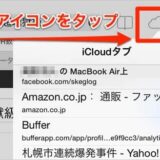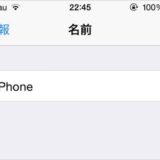当サイトのリンクには一部プロモーションを含みますが、一切その影響は受けず、公正・中立な立場で制作しております。

先月注文した「Jot Script Evernote Edition」。
4月23日には届いていたんですが、本業が忙しくてなかなか試せず…。
というわけで、このゴールデンウィークを使って、2つのノートアプリ「Penultimate」と「Noteshelf」を試してみました。
iPadをノートとして使うための前提条件
手書きノートアプリを使う上で、僕の使用目的をまず書いておきます。
- 紙のノートをいずれなくしていきたい
- 紙のノートと同じように小さい文字を書きたい
- イラストはほとんど描かない(本当は描きたいんだけど、うまくないので…)
基本、文字が中心&小さな文字も書けるアプリがあればOKです。
あとは最も大事なのは使い勝手ですね。
「使っているときの心地よさ」これが一番大事です。
Penultimate 直感的な使い方が好き♪
さて、まずはJot Scriptの説明書にも記載がある、PenultimateというJot Scriptに最適化されているというアプリを使ってみました。
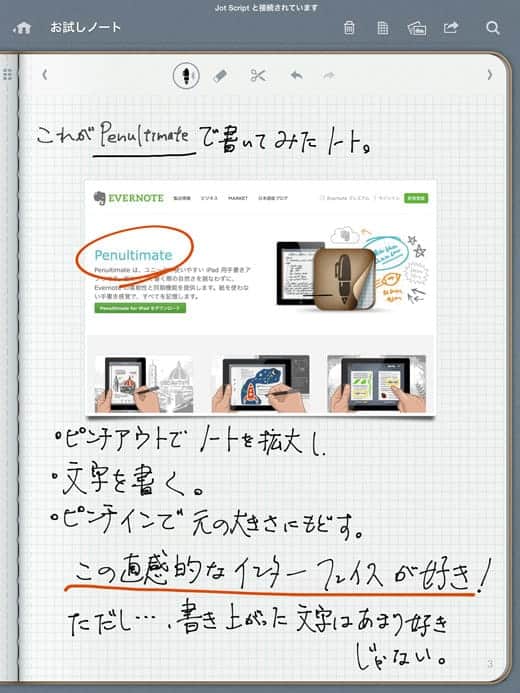
試しで描いてみたノートがこれ。
使い勝手は上々。
- 拡大したいところをピンチアウトで拡大
- 文字を書く
- 2本指で画面を移動
- ピンチインで元の大きさに戻す
という直感的なインターフェースが描いていてストレスにならずに、気持ちよく文字を書くことができました。画像の挿入も簡単にできます。
Penultimateの不満点
全体的にとてもシンプルに仕上がっていて好感が持てるアプリですが、いくつか不満点というか、気になった点やもうちょっとこうなったらいいなということがあったので書いておきます。
- 文字入力の最初に、ペン先からわずかに離れた部分に小さなラインが勝手に書き込まれることがある。
- ペン先と書いてる手(チョップするときのあの部分…わかるかな?)が触れたときに、本来はペン先しか書き込まれないはずなのに、小さな点がいくつか書き込まれることがある。
- 書き上がった字がちょっと堅い感じ。
- 挿入した画像のトリミングができない。
Noteshelf 字がきれいに書ける♪
つづいてソフトバンクの孫さんが太鼓判を押しているNoteshelf。このNoteshelfももちろんJot Scriptの対応アプリのひとつです。
このアプリで書いてみたノートがこれ。
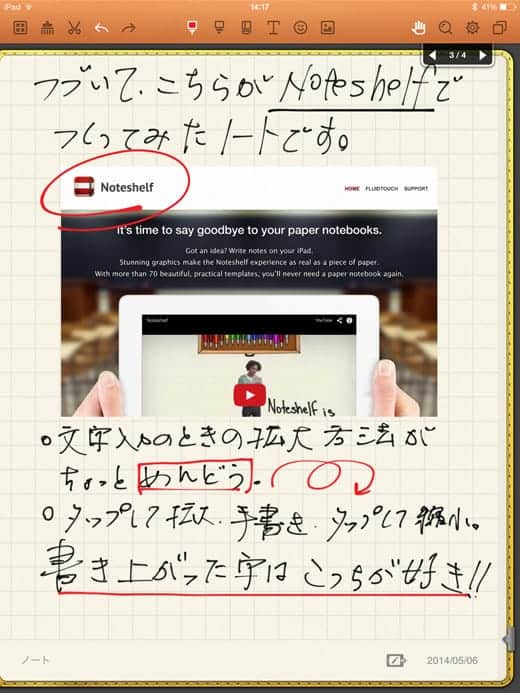
書き上がったノートをPenultimateと見比べてみると、文字の滑らかさの違いが目立ちますね。
こちらの方が「払い」や「はね」の部分がキレイに表現されているのが分かります。
画像の挿入も簡単&画像自体も文字と同じように消しゴムツールで不要な部分を消すことができます。
Noteshelfの不満点
不満点はほとんど無かったんですが、唯一の不満点が…
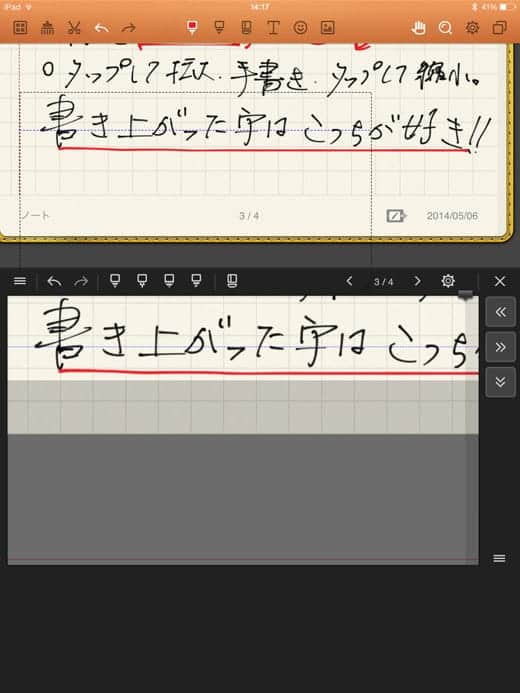
この拡大表示画面。
小さい文字を書くためにはどうしても拡大表示させて書く必要があるんですが、ノートを拡大させるときにいちいち虫眼鏡アイコンをタップして拡大表示画面を表示させる必要があります。
表示領域の移動も上記画像の上部分、拡大されている点線部分を指またはスタイラスで動かすか、スタイラスで「<<」「>>」などのアイコンをタップしなくちゃいけません。
これが手書き入力している際に、ちょっとストレスに感じました。
まとめ Jot Scriptに最適なノートアプリはどっち?
まだまだ使い込んでいるとは言えませんが、現時点でこの2つを比べてみて、僕の前提条件に合ったJot Scriptに最適なノートアプリかというと…
結論!
書き上がったときのノートを優先するなら「Noteshelf」。
書いているときの心地よさを優先するなら「Penultimate」。
という感じですかね。
個人的にはNoteshelfをメインで使っていこうかなと…。ん〜、でもなぁ、Penultimateの直感的なインターフェースも捨てがたいんだよなぁ…。
結論と書いておきながら、なかなか結論が出ませんので、もうしばらく使ってみてからどっちを使っていくのか決めていきたいと思います。
あと、書いたノートは両アプリともにEvernoteやDropboxなどにエクスポートすることができます。Evernoteをメインで使っているなら、書いたものが自動的にEvernoteと同期されるPenutimateがおすすめかな。